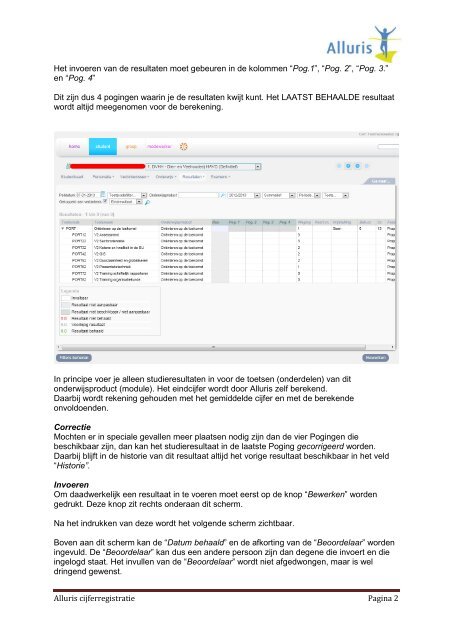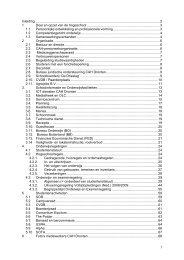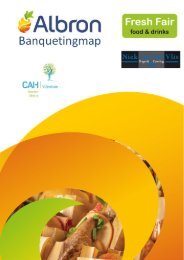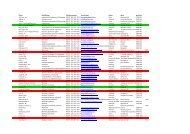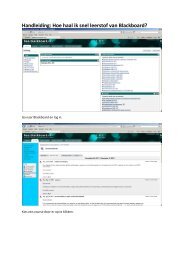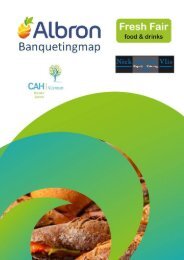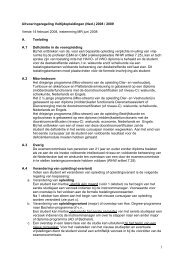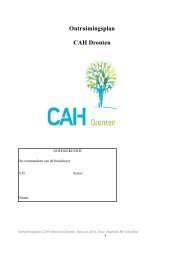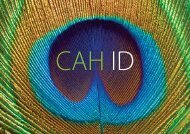Alluris cijferregistratie - Intranet
Alluris cijferregistratie - Intranet
Alluris cijferregistratie - Intranet
You also want an ePaper? Increase the reach of your titles
YUMPU automatically turns print PDFs into web optimized ePapers that Google loves.
Het invoeren van de resultaten moet gebeuren in de kolommen “Pog.1”, “Pog. 2”, “Pog. 3.”<br />
en “Pog. 4”<br />
Dit zijn dus 4 pogingen waarin je de resultaten kwijt kunt. Het LAATST BEHAALDE resultaat<br />
wordt altijd meegenomen voor de berekening.<br />
In principe voer je alleen studieresultaten in voor de toetsen (onderdelen) van dit<br />
onderwijsproduct (module). Het eindcijfer wordt door <strong>Alluris</strong> zelf berekend.<br />
Daarbij wordt rekening gehouden met het gemiddelde cijfer en met de berekende<br />
onvoldoenden.<br />
Correctie<br />
Mochten er in speciale gevallen meer plaatsen nodig zijn dan de vier Pogingen die<br />
beschikbaar zijn, dan kan het studieresultaat in de laatste Poging gecorrigeerd worden.<br />
Daarbij blijft in de historie van dit resultaat altijd het vorige resultaat beschikbaar in het veld<br />
“Historie”.<br />
Invoeren<br />
Om daadwerkelijk een resultaat in te voeren moet eerst op de knop “Bewerken” worden<br />
gedrukt. Deze knop zit rechts onderaan dit scherm.<br />
Na het indrukken van deze wordt het volgende scherm zichtbaar.<br />
Boven aan dit scherm kan de “Datum behaald” en de afkorting van de “Beoordelaar” worden<br />
ingevuld. De “Beoordelaar” kan dus een andere persoon zijn dan degene die invoert en die<br />
ingelogd staat. Het invullen van de “Beoordelaar” wordt niet afgedwongen, maar is wel<br />
dringend gewenst.<br />
<strong>Alluris</strong> <strong>cijferregistratie</strong> Pagina 2